Sie können Ihre bevorzugten Speicherorte für Downloads (1) & Inhalte (2) auswählen. Windows-Benutzer können auch einen Speicherort für VST2-Plug-ins (3) auswählen.
Wenn die Option „Always choose location“ (= Ordner immer selbst wählen) aktiviert ist, zeigt der Vienna Assistant vor der Installation einzelner Inhalte eine Aufforderung zur Auswahl eines Ordners an.
Wenn Sie eine Vienna Hard Drive (4) anschließen, werden hier die Details angezeigt. Weitere Informationen zur Offline-Installation finden Sie hier.
Warnung
Der Vienna Assistant wird bei der gleichzeitigen Installation mehrerer Produkte immer standardmäßig den festgelegten Speicher
Gut zu wissen
VST3-Plug-ins haben einen festen Speicherort und benötigen keine Auswahl des Benutzers.
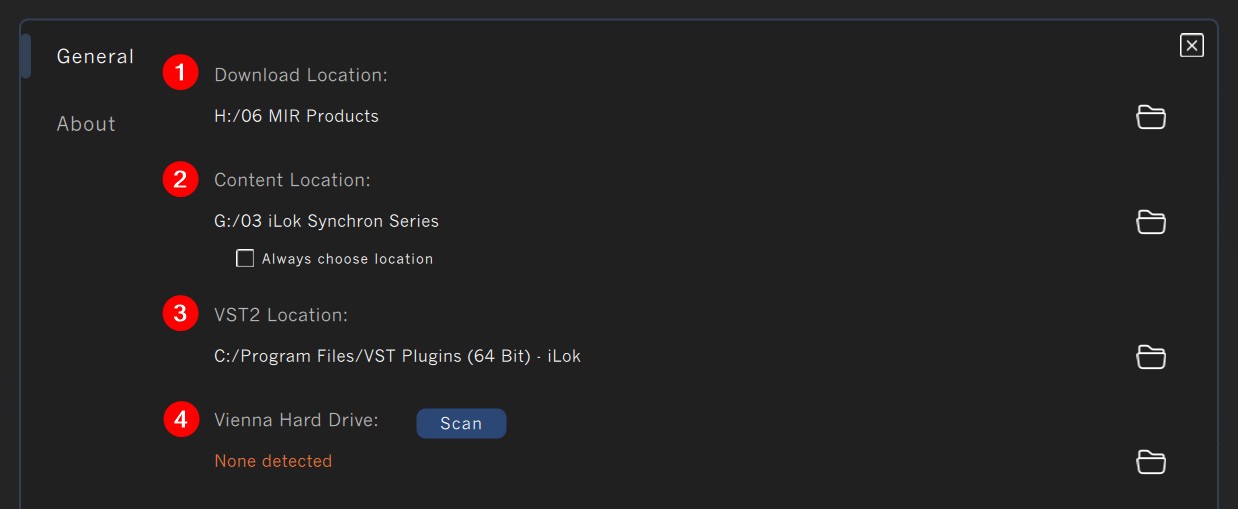
Wenn Sie das Auswahlkästchen für den Offline-Modus (1) aktivieren, wird der Vienna Assistant automatisch beim Start in den Offline-Modus versetzt. Bitte beachten Sie, dass dann viele Funktionen deaktiviert sind.
Wenn Sie heruntergeladene Daten behalten (2) möchten, kann diese Option hilfreich sein – z. B. zum Herunterladen von Inhalten und zum Kopieren auf mehrere Computer.
Je nach Ihren Vorlieben können Sie nur obligatorische Benachrichtigungen (3) empfangen und anonyme Benutzerdaten (4) separat ein- und ausschalten.
Für Benutzer mit NKS-kompatibler Hardware von Native Instruments ist die Option "Automatische Installation von NKS-Presets" (5) standardmäßig aktiviert, wenn die Komplete Kontrol Software auf dem Gerät erkannt wird.
Standardmäßig zeigt der Vienna Assistant alle Download-Raten in Bits pro Sekunde (6) an. Wenn dieses Kontrollkästchen deaktiviert ist, werden die Raten in Byte pro Sekunde angezeigt. Zusätzlich kann hier eine Geschwindigkeitsbegrenzung (7) eingestellt werden.
Wenn gewünscht, kann der werk-seitig voreingestellte Zustand der Vienna Assistant Einstellungen mit dem "Restore Default Settings" (8) Button wiederhergestellt werden.
Des weiteren haben Sie die Möglichkeit, mit "Reset 'Don't show again' boxes" (9) vermeintliche Info Boxen, die zu einem früheren Zeitpunkt unterdrückt wurden, wieder anzeigen zu lassen.
Für Benutzer, die eine kompatible Dorico Version von Steinberg installiert haben können über den "Remove Dorico Templates" (10) Button alte, nicht länger benötigte "VSL for Dorico" Templates mit einem bequemen Klick entfernt werden.
"Reset Database" (11) sollte nur verwendet werden, wenn es Probleme mit fehlenden Produkten in den Sample-Playern gibt.

